

- Hvordan starte Fortnite på nytt på konsoller (PlayStation, Xbox, Nintendo)
Hvordan starte Fortnite på nytt på konsoller (PlayStation, Xbox, Nintendo)

Fortnite er et av de mest spilte nettspillene på konsoll, og konkurrerer direkte med gaming-giganter som Minecraft og GTA V. Battle royale-spillet har fanget millioner av spillere på PlayStation-, Xbox- og Nintendo Switch-plattformer.
Under lange spilløkter opplever spillere ofte feil, tilkoblingsproblemer eller gameplay-problemer som ikke forsvinner gjennom vanlige metoder. Disse tekniske problemene kan forstyrre spillopplevelsen din og påvirke ytelsen. I motsetning til PC-spilling, hvor du enkelt kan lukke og åpne applikasjoner igjen, tilbyr ikke konsoller en enkel omstartsknapp for individuelle spill.
I denne artikkelen skal vi utforske trinn-for-trinn-prosessen for å starte Fortnite på nytt på PlayStation-, Xbox- og Nintendo Switch-konsoller for å løse vanlige tekniske problemer og få deg tilbake i action.
Les også: Alle Fortnite Victory Umbrellas (2025)
Hvordan starte Fortnite på nytt på PS5 & PS4
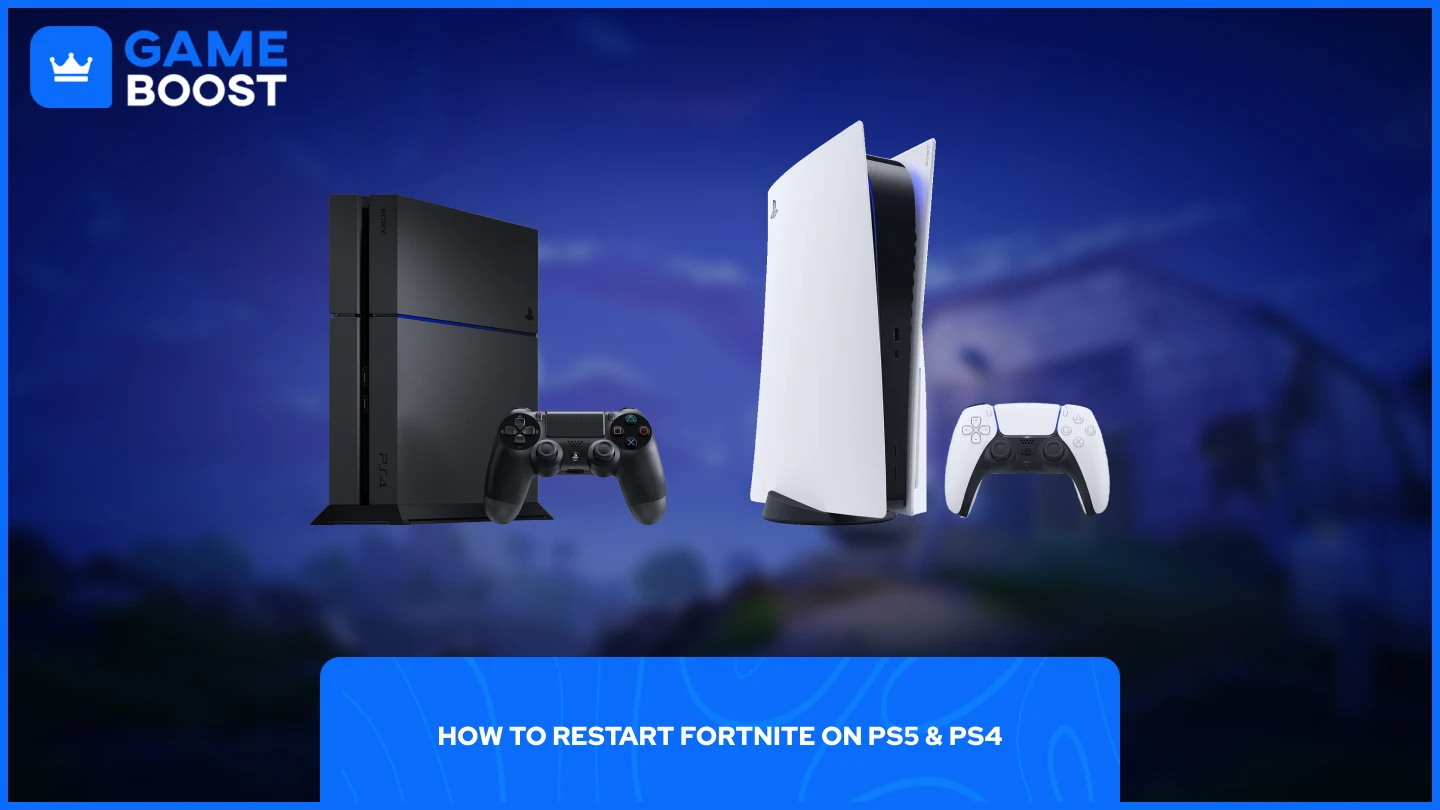
Prosessen for å starte Fortnite på nytt på PlayStation-konsoller har likheter mellom PS5 og PS4, selv om hvert system har litt forskjellige navigasjonstrinn.
Starte Fortnite på nytt på PS5:
Klikk på PlayStation-knappen på kontrolleren din
Gå til Hjem-skjermen
Finn Fortnite og trykk på Options-knappen (☰)
Velg "Lukk spill" fra menyen
Starte Fortnite på nytt på PS4:
Gå til hjem-menyen
Marker Fortnite og trykk på Options-knappen
Velg "Lukk Applikasjon" fra menyen
Etter å ha lukket spillet på hvilken som helst konsoll, vent et par sekunder før du starter Fortnite på nytt. Denne korte pausen lar systemet fullstendig terminere alle spillprosesser og tømme midlertidige data som kan forårsake problemer.
Når du har lukket applikasjonen, velg Fortnite fra startskjermen eller biblioteket for å starte spillet på nytt. Den ferske oppstarten bør løse de fleste vanlige feil, tilkoblingsproblemer eller ytelsesproblemer du opplevde under forrige økt.
Hvordan starte Fortnite på Xbox på nytt
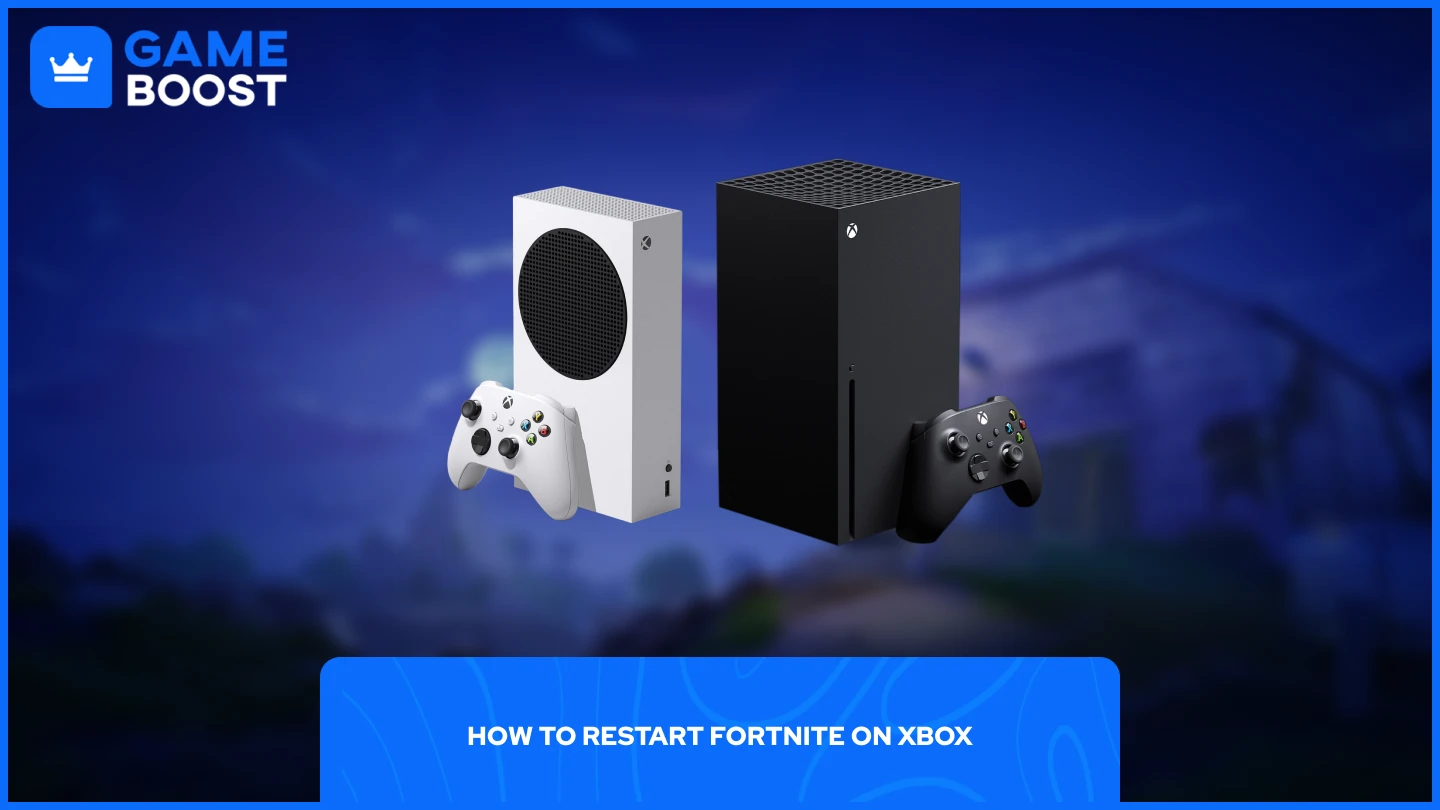
Å starte Fortnite på Xbox-konsoller på nytt følger en enkel prosess som fungerer på alle Xbox-modeller, inkludert Xbox One, Xbox Series X og Xbox Series S.
Trykk på Xbox-knappen på kontrolleren din
Gå til Fortnite og trykk på Meny-knappen (☰)
Velg "Avslutt" fra rullegardinmenyen
Etter å ha fullført disse trinnene, kan du bare starte Fortnite på nytt fra startskjermen eller spillbiblioteket ditt. Spillet vil starte på nytt, og fjerne eventuelle midlertidige problemer eller feil som påvirket din forrige økt.
Les også: Kan du spille Fortnite på MacBook? (Besvart)
Hvordan starte Fortnite på Nintendo Switch på nytt
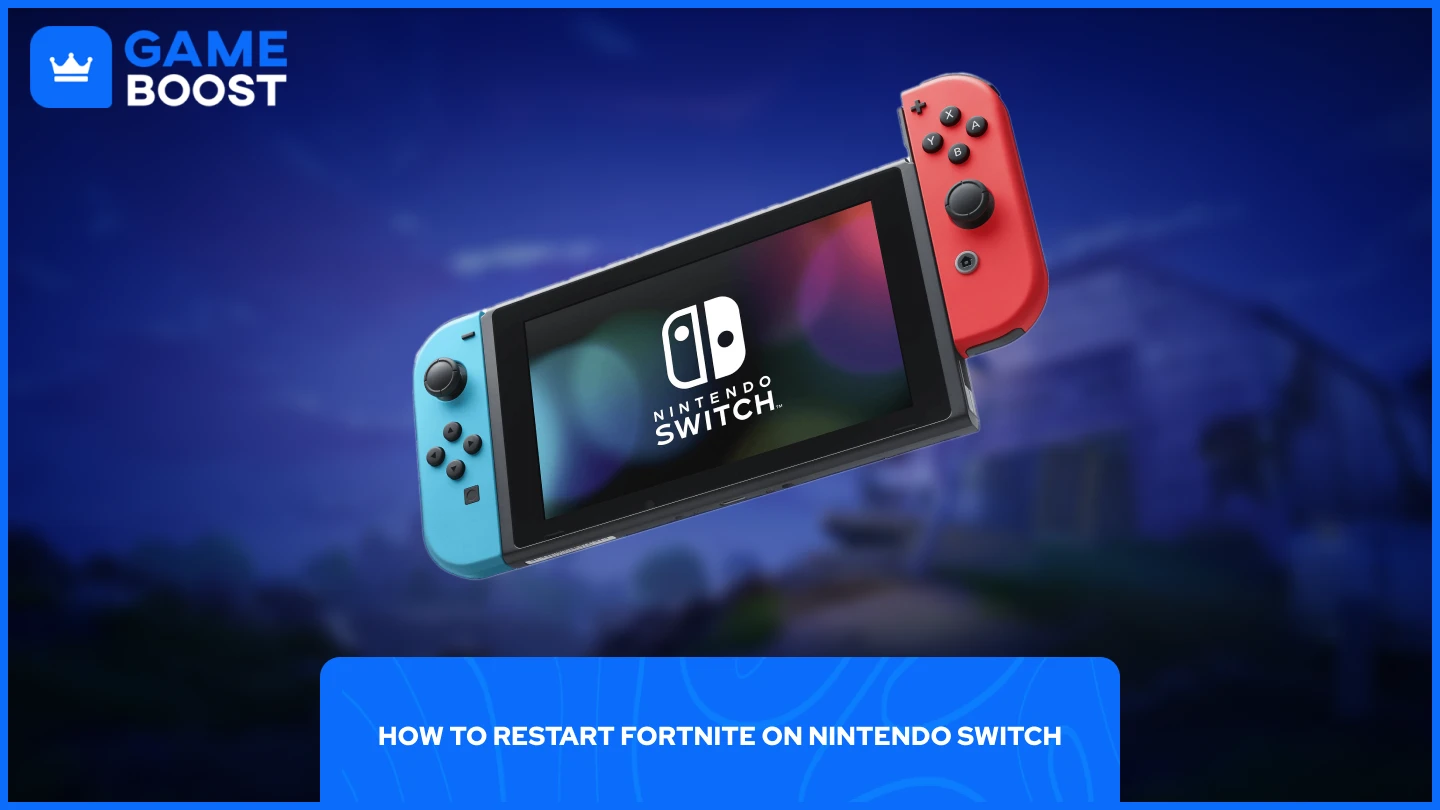
Å starte Fortnite på nytt på Nintendo Switch er enklere enn prosessen på PlayStation- eller Xbox-konsoller. Switch gir en mer direkte måte å lukke applikasjoner på.
Trykk på Hjem-knappen på kontrolleren din
Marker Fortnite i spillutvalget ditt
Trykk X for å lukke programvaren
Start spillet på nytt fra startskjermen din
Nintendo Switch avslutter umiddelbart applikasjonen uten ytterligere bekreftelsesmenyer, noe som gjør det til den raskeste metoden blant alle konsollplattformer. Når du har trykket på X, vil Fortnite lukkes helt, slik at du kan starte det på nytt og løse eventuelle tekniske problemer du opplevde under spillet.
Les også: Fortnite Account Levels: Alt du må vite
Avsluttende ord
Å starte Fortnite på konsoller på nytt krever forskjellige trinn avhengig av plattformen din, men hver metode løser effektivt vanlige tekniske problemer. PlayStation-brukere må gå til Options-menyen for å lukke spillet, Xbox-spillere kan avslutte via Meny-knappen, og Nintendo Switch-eiere trykker ganske enkelt på X for å lukke programvaren.
“ GameBoost - Den alt-i-ett plattformen for gamingtjenester med et oppdrag om å virkelig forandre hverdagsgamernes liv. Enten du er på utkikk etter valuta, items, høy-kvalitets kontoer eller Boosting, har vi deg dekket! ”




